
Како преузети, инсталирати и русифицирати лагану верзију Виндовс 10 Ентерприсе ЛТСБ-а. Преглед функционалности система
Виндовс 10 ЛТСБ: шта је ово састављање?
Виндовс 10 Ентерприсе ЛТСБ је скраћена верзија Ентерприсе издања, која је функционално ограничена и ограничена у испоруци ажурирања. Додатак у називу "ЛТСБ" скраћеница је за Лонг Терм Сервицинг Бранцх, што на руском значи дугорочна услуга. Назив одражава специфичности испоруке ажурирања система: у ЛТСБ-у су имплементиране само значајне безбедносне исправке и критични поправци грешака. Мицрософт не уводи ниједну функционалну иновацију у ово издање. У време писања овог текста, када је кумулативно ажурирање Цреаторс уведено у стабилну грану оперативног система Виндовс 10 (верзија 1703) током скоро пола године, ЛТСБ се временом смрзнуо на претходној верзији 1607 са прошлогодишњим кумулативним ажурирањем Анниверсари Упдате.
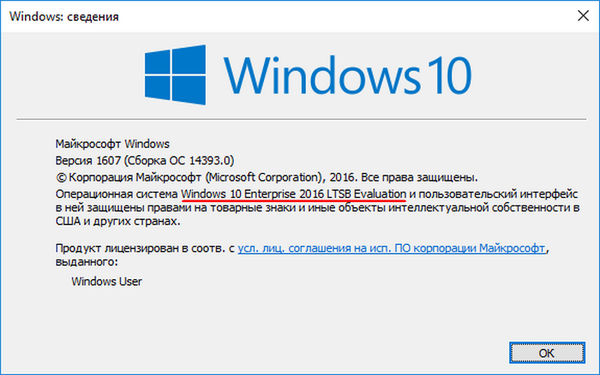
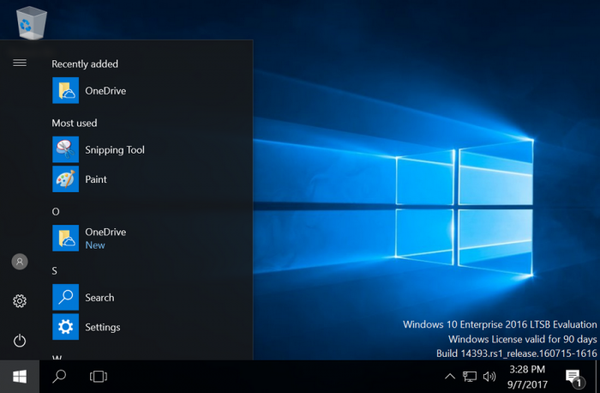

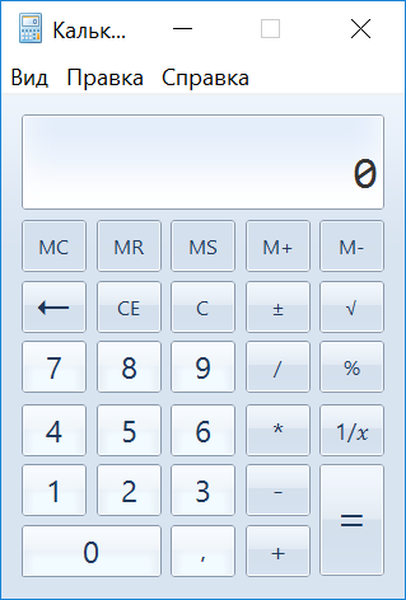

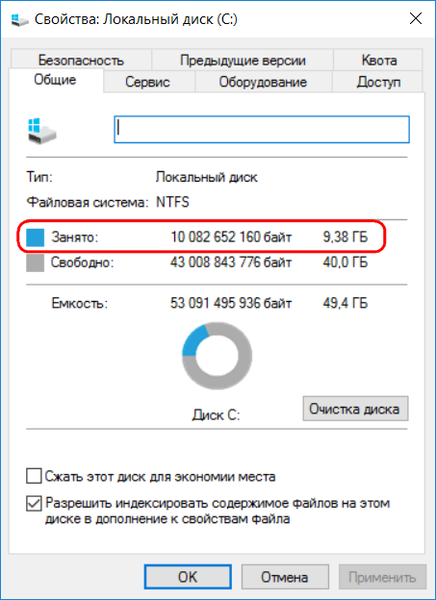
За шта је створен ЛТСБ?
Виндовс 10 Ентерприсе ЛТСБ је корак Мицрософта према корпорацијама којима је потребан поуздан и стабилан темељ за њихов радни софтвер. Ограничена монтажа ажурирања, склоп система је развијен за терминале, финансијске институције, сервисне центре, трговачка и производна предузећа - било које врсте организација са непрекидним током рада. Међутим, ништа не спречава употребу ЛТСБ-а од стране обичних корисника код куће. Штавише, инсталирањем, за 3 месеца можете заборавити на активирање.
Пробни термин и активација
Као и Виндовс 10 Ентерприсе са пуном функционалношћу, ЛТСБ долази као 90-дневна верзија за процену. Поставља се активира привремени тастер..
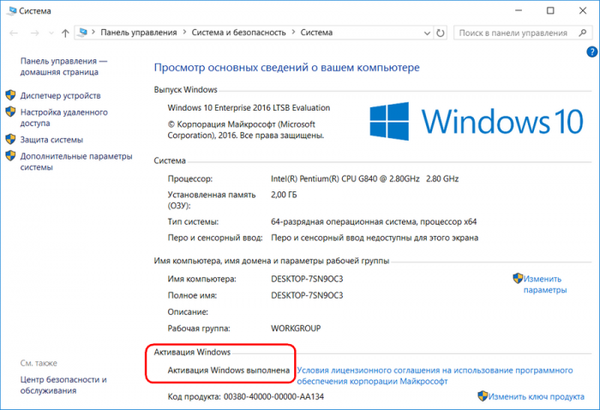
- Напомена: Привремени кључ пробних издања Виндовс 10 Ентерприсе је јавни. Мицрософт га је представио на веб локацији за преузимање ТецхНет-а у случају изненадног проблема. Ако треба да се обнови систем, ево, пријатељи, привремени кључ: ВТНМТ-2ФМИП-КЦИ43-КР9ВК-ВТВЦК
Русификација
Можда је једини недостатак ЛТСБ-а то што, као пуноправно предузеће за утврђивање чињеница, не обезбеђује дистрибуцију на руском језику. Након инсталације систему је потребан додатни корак за русификацију. О овом поступку детаљније се говори у наставку..
Предности
Па, да сумирам: које су предности Виндовс 10 ЛТСБ? Има их пуно:
- Стабилност, недостатак непријатних изненађења која се понекад дешавају након ажурирања система;
- За оне који категорички не прихватају универзалне апликације - нема потребе да их уклањате;
- За власнике уређаја мале снаге - мање активних процеса и података учитаних у РАМ;
- 90 дана бесплатне употребе.
Како преузети, инсталирати и русификовати Виндовс 10 Ентерприсе ЛТСБ
Пријатељи, детаљно смо испитали специфичности скраћене скупштине „Десетине“, сада ћемо говорити о томе како да преузмете, инсталирате и русификујете овај склоп. Да бисмо преузели ЛТСБ, идемо на Мицрософт ТецхНет, специјални веб ресурс софтверског гиганта за ИТ стручњаке: ввв.мицрософт.цом/ен-ус/евалцентер Овде нам је потребан одељак „Пробне верзије“.

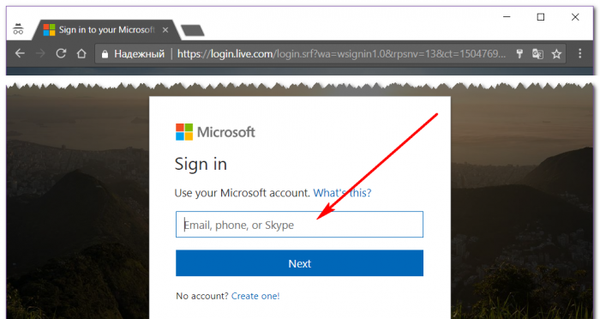
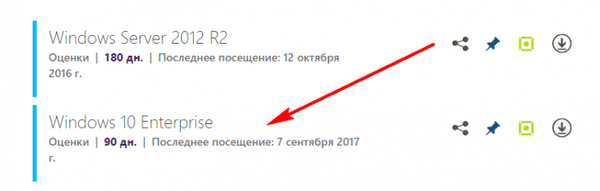
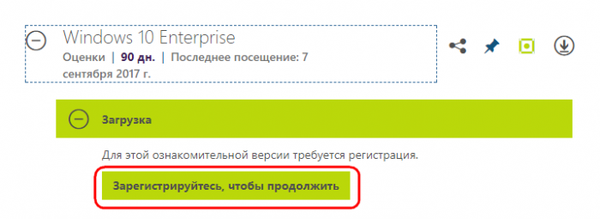
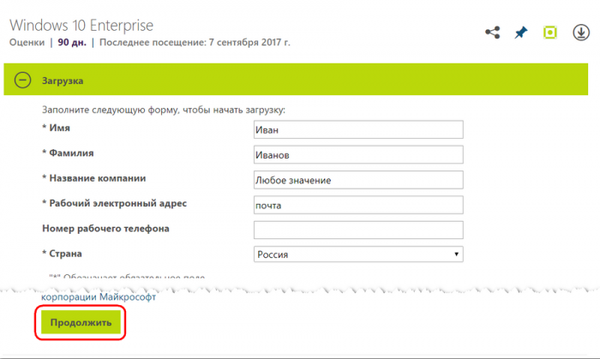
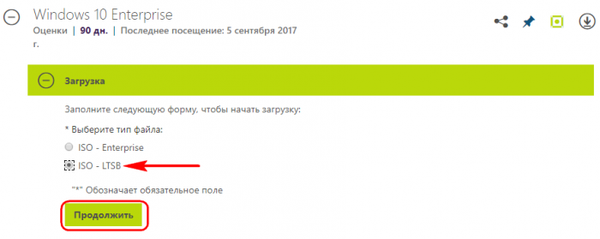
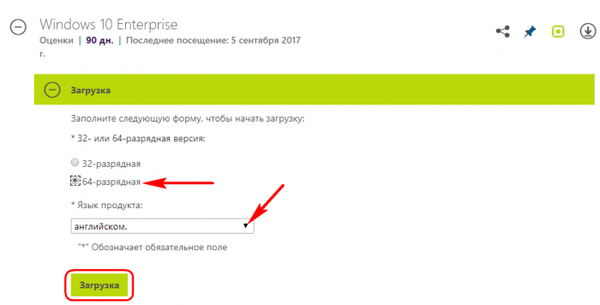
Како инсталирати
Поступак инсталације ЛТСБ-а не разликује се од инсталирања било којег другог издања оперативног система Виндовс 10. Једино што ће бити на енглеском језику. Ако ће током поступка инсталације бити потребно унијети корисничко име локалног налога на руском или лозинку помоћу ћириличног писма, у почетној фази инсталације потребно је додати распоред тастатуре на руском језику. Не можете да додирнете земљу, систем ће аутоматски применити потребна подешавања локације када је повезан на Интернет.
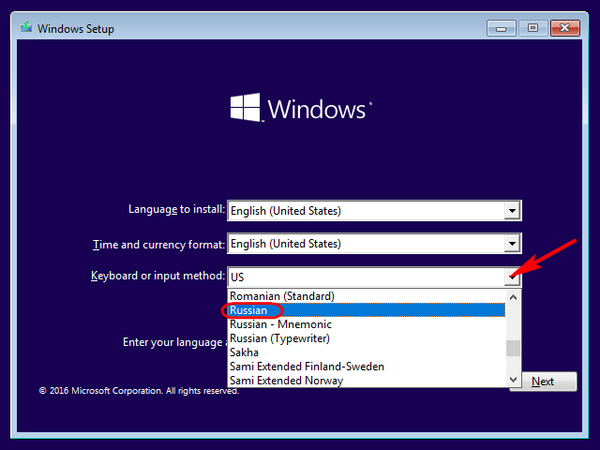
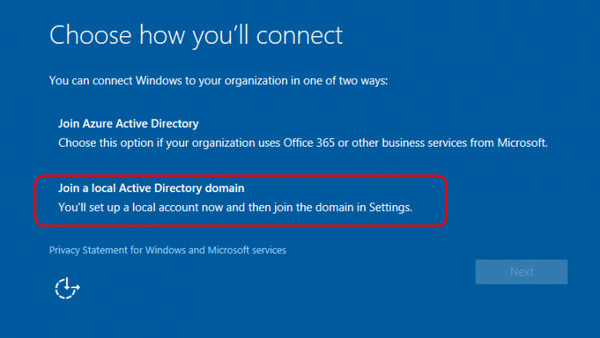
Како да се русификује
Након што је ЛТСБ инсталиран, можемо почети да га русифицирамо. У поље за претрагу система унесите почетна слова речи „Језик“.
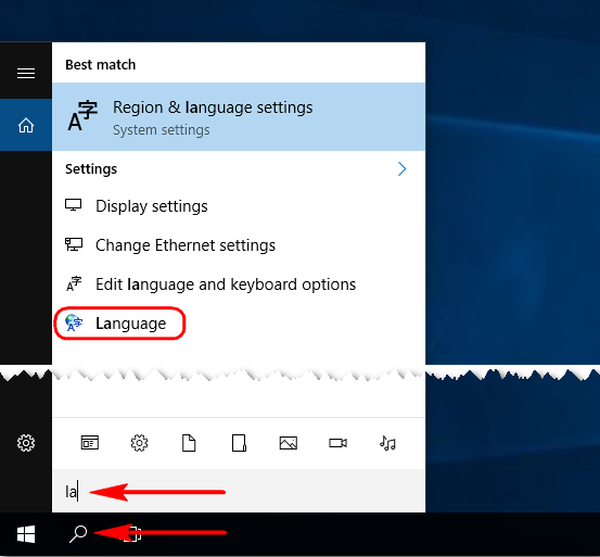
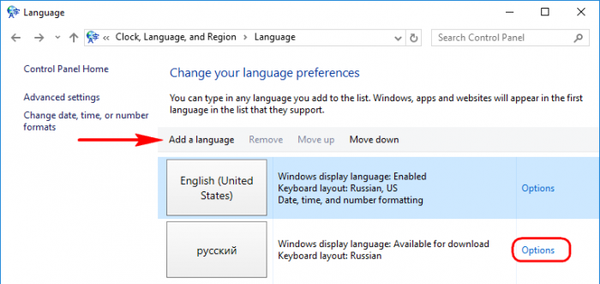
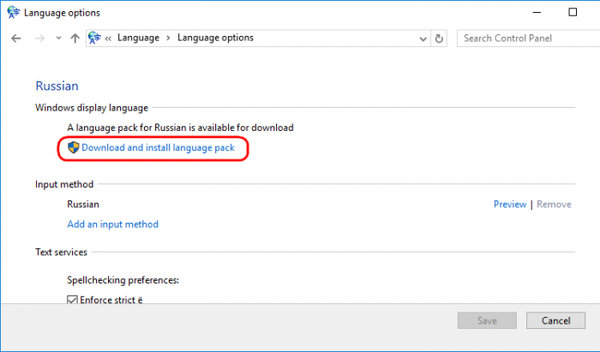
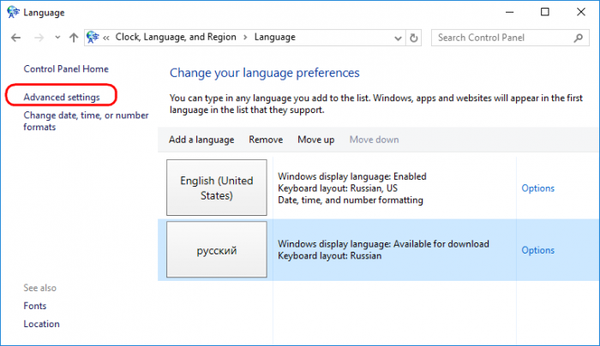
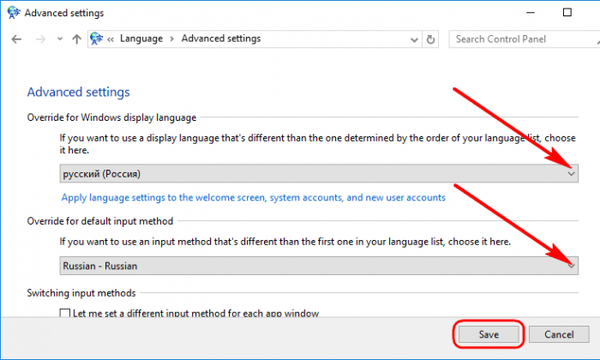
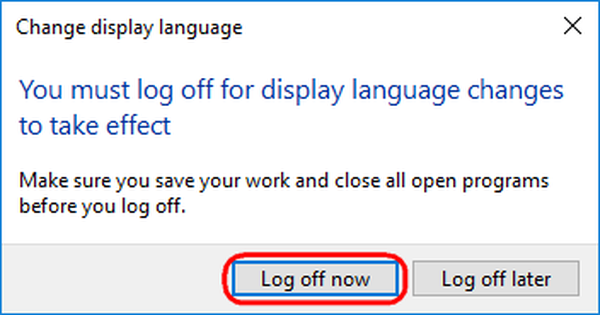
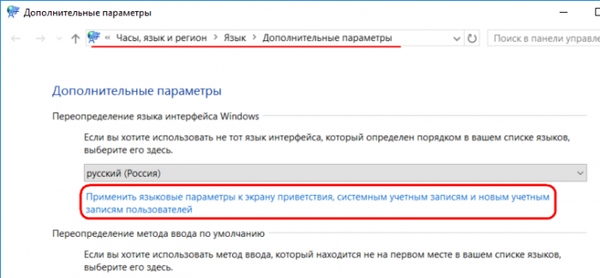
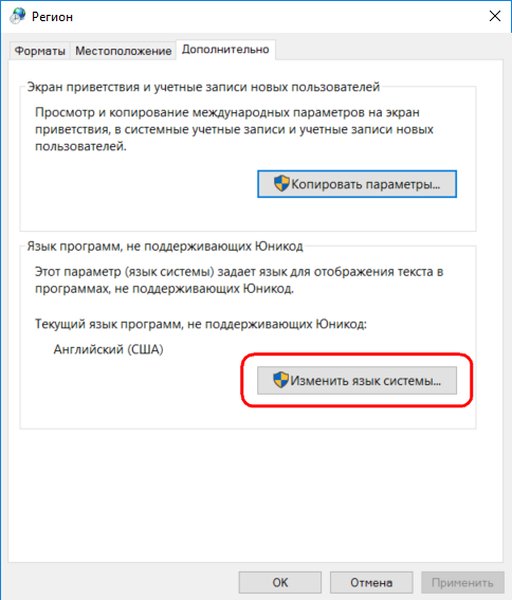
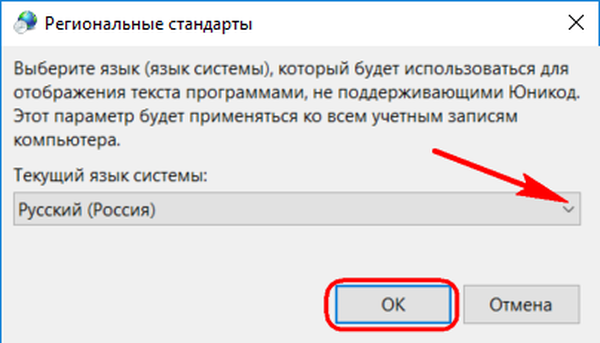

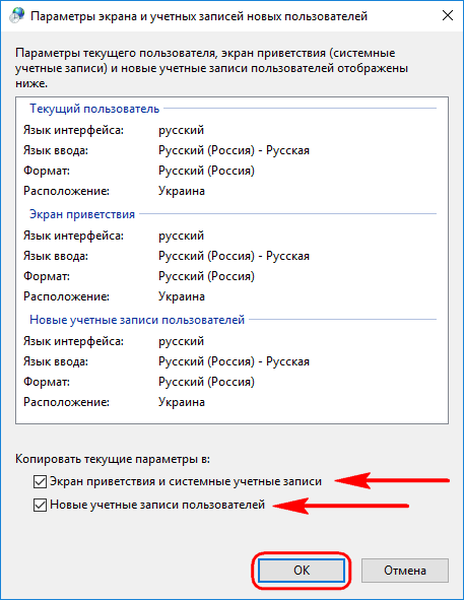
- Виндовс 10 ЛТСЦ 2019 - нови живот Виндовс 10 ЛТСБ
- Направите Виндовс 10 ЛТСБ
- Издање Виндовс 10 С: Најновији покушај Мицрософта да разбије нови основ
- Преживљавање на слабом рачунару:
Ознаке за чланак: Виндовс 10 Преузмите језик Виндовс Инсталирајте Виндовс











